
Điện thoại di động Android của bạn có rất nhiều tệp và thư mục bên trong nó, nhưng theo mặc định, không phải tất cả chúng đều hiển thị vì nhiều thư mục và tệp đó bị ẩn, nghĩa là chúng không hiển thị trong trình khám phá tệp. Hôm nay chúng tôi sẽ chỉ cho bạn các phương pháp khác nhau để xem các tệp và thư mục ẩn trên Android .
Cách xem các tệp ẩn bằng google explorer
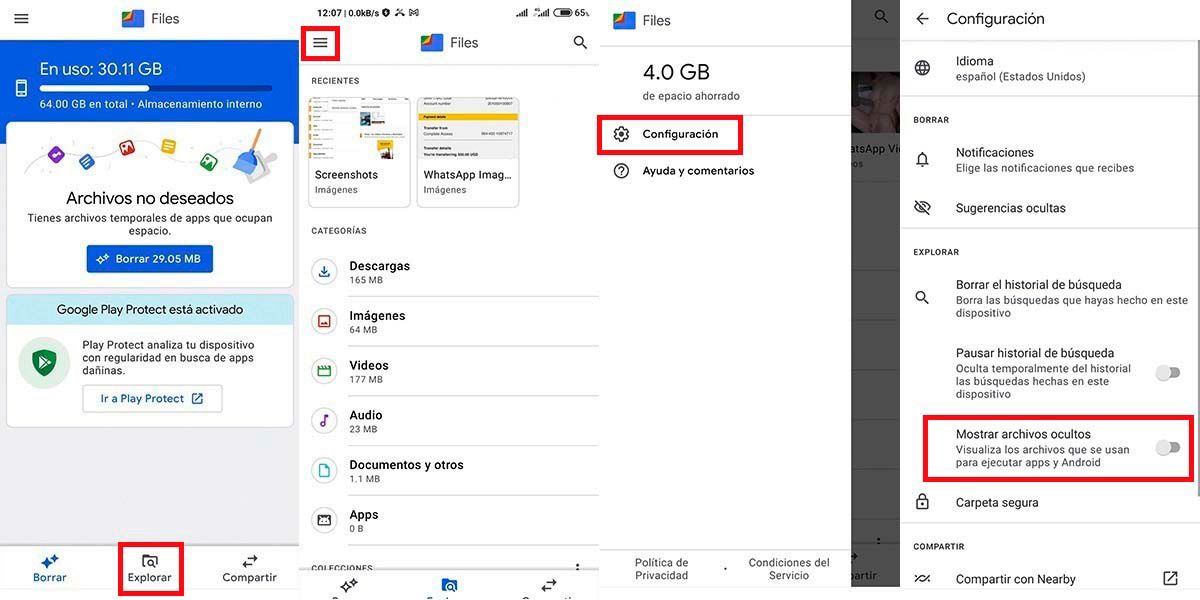
Cách thoải mái nhất để làm điều này là sử dụng "Tệp Google", trình duyệt mà bạn có thể xem các tệp ẩn và làm sạch thiết bị di động của bạn (một chức năng không bao giờ đau). Để xem các tệp và thư mục ẩn với Tệp, hãy làm theo các bước sau:
- Vào ứng dụng, nhìn vào menu dưới cùng và nhấp vào nơi có nội dung “Khám phá”.
- Tìm ba sọc ngang ở góc trên bên trái (≡) và nhấn vào vị trí có nội dung “Cài đặt”.
- Chọn hộp có nội dung “Hiển thị tệp ẩn”.
Nếu bạn muốn tải về nó, bạn có thể làm điều đó ở đây.
Một trình khám phá tệp khác mà chúng tôi đề xuất là trình khám phá tệp Xiaomi , có sẵn trên Google Play cho mọi thiết bị di động Android. Nó rất xuất sắc và bạn có thể tải xuống cho bất kỳ thiết bị di động nào.
Ngoài ra còn có một cách rất đơn giản để hiển thị các tệp ẩn mà không cần kích hoạt bất kỳ thứ gì: sử dụng lệnh “tệp: /// sdcard /”. Vấn đề với phương pháp này là nó chỉ được sử dụng để xem chúng, bạn không thể quản lý chúng.
Bây giờ, chúng ta hãy xem quy trình tự nhiên đối với một số thương hiệu di động đã có trình duyệt tệp của riêng họ.
Cách xem các tệp ẩn trên Xiaomi
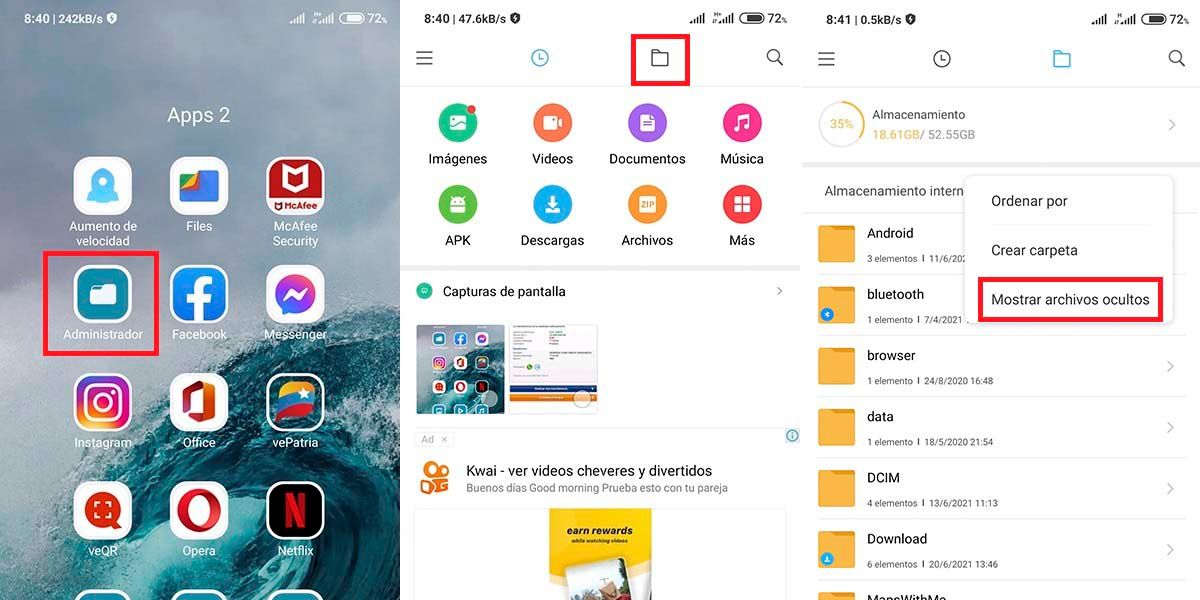 Tất cả các ứng dụng gốc để khám phá và quản lý tệp trông giống nhau, ngoại trừ một vài chi tiết. Xem các tệp ẩn trên điện thoại di động Xiaomi đơn giản như sau:
Tất cả các ứng dụng gốc để khám phá và quản lý tệp trông giống nhau, ngoại trừ một vài chi tiết. Xem các tệp ẩn trên điện thoại di động Xiaomi đơn giản như sau:
- Mở ứng dụng gốc có tên “File Explorer hoặc Manager”.
- Nhấp vào biểu tượng trông giống như một thư mục, ở cạnh trên cùng.
- Bây giờ bạn sẽ nhấn vào ba điểm dọc để mở các tùy chọn và ở đó nhấn “Hiển thị tệp ẩn”.
Xem các tệp ẩn trên điện thoại di động Samsung
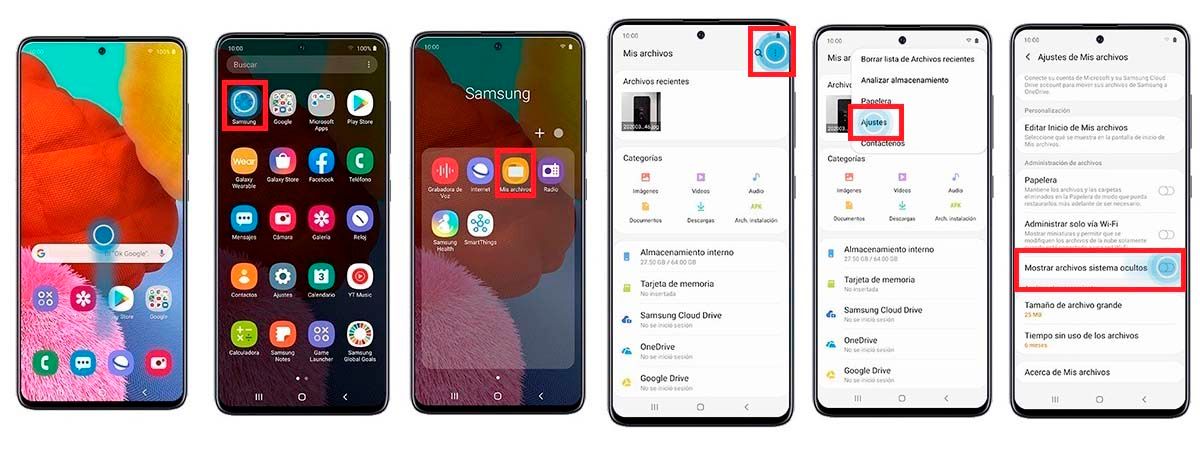
Trong điện thoại di động Samsung thủ tục hơi khác một chút mặc dù nó không phức tạp chút nào:
- Vuốt lên trên màn hình để xem “Ngăn kéo ứng dụng”.
- Tìm ứng dụng “Tệp của tôi” và nhập ứng dụng đó, theo mặc định, ứng dụng này nằm trong một thư mục có tên “Samsung”.
- Nhấn vào ba dấu chấm ở trên cùng bên phải, sau đó nhấn vào “Cài đặt”.
- Bật “Hiển thị tệp ẩn”. Các thư mục ẩn sẽ bị chuyển sang màu xám.
Xem các tệp ẩn trên điện thoại di động OPPO
Quy trình này không khác nhiều so với quy trình của Xiaomi:
- Mở ứng dụng quản lý tệp gốc.
- Nhấp vào ba dấu chấm dọc và kích hoạt “Xem thư mục ẩn”.
- Cũng giống như Samsung, các thư mục ẩn trông hơi xám.
Như bạn có thể thấy, tất cả các trình khám phá tệp bên ngoài đều ít nhiều làm điều tương tự. Nếu bạn quan tâm đến tất cả những điều này về việc xem các tệp ẩn trên Android là để giải phóng dung lượng trên bộ nhớ trong của bạn và chuyển nó sang một SD bên ngoài, cũng có những ứng dụng để làm như vậy. Và nếu bạn cần điều gì khác, đừng ngần ngại để lại bình luận cho chúng tôi.
